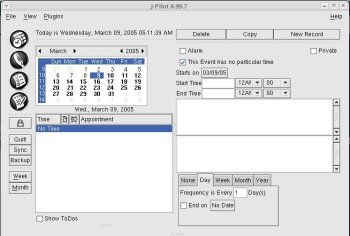Este foi meu primeiro artigo neste grande portal, famoso por trabalhos em VisualStudio, Pockets PC's e afins e eu venho falar de que? PalmOS e Linux? Bom, antes dos gritos de reacionário, ativista ou comunista comecem, a verdade é que por anos a Palm dominou o mercado e mesmo nos dias de hoje, quando seu sistema não suporta ainda multitarefa e seu poder de fogo caiu um pouco, ainda é um dos aparelhos mais acessíveis do mercado, em parte pelo seu preço convidativo, em parte pelo grande universo de usuários que garante razoável propaganda boca a boca.
O PalmOS também tem outra grande vantagem, é um sistema portátil realmente multi-plataforma, funcionando muito bem em Windows, Mac ou Linux, e é sobre o Linux que venho apresentar aqui.. O Linux não tem ainda, evidentemente, todas as funcionalidades que os outros grandes sistemas operacionais, não tem o Document to Go, famoso conversor de arquivos do pacote Microsoft Office para Palm, mas a boa notícia é que muita coisa Palm já começa a ler nativo também, poupando-nos de conversores. Hoje o DTG que acompanha as Palms já é capaz de ler nativos Word e Excell e já se fala que no próximo release, pdf's.
Agora, se o linux não tem o suporte dos grandes sistemas, uma coisa o Linux ganha disparado, o suporte que a sociedade Linux dá aos seus asseclas. E foi num dos muitos foruns da Internet que encontrei um artigo excelente sobre Linux e Palm's e o traduzo aqui, para quem mais quiser. Artigo originalmente escrito por Daniel Rubio, veja biografia abaixo..
Sincronizando PalmOS e Linux
Dispositivos de suporte portátil ou Assistente Digital Pessoal (PDA) extende nosso acesso a informações de nosso desktop para onde quer que estejamos. Infelizmente, quando há suporte para sincronização com sistemas *nix, este já é limitado, e este é o objetivo deste artigo, fazer um rápido review sobre os mais populares pacotes de sincronização com PalmOS disponíveis em GPL para Linux.
Vários pacotes de códigos abertos oferecem suporte a sincronizar dados com portáteis, como o GNOME Pilot que ajuda os usuários de GNOME, Kpilot para o público do KDE e ColdSynk para os não entusiastas do GUI, e entre todos os mais novos softwares são J-Pilot e PilotManager.
Obtenha mais informações ou faça download de suas distros:
· Slash - http://slashcode.com
· Debian - http://www.debian.org/
· Linux - http://www.linux.com/
· www.newsforge.com - http://www.newsforge.com/
· GNOME Pilot - http://ftp.gnome.org/pub/GNOME/sources/gnome-pilot/2.0/
· KPilot - http://www.slac.com/pilone/kpilot_home/
· ColdSync - http://www.coldsync.org/
· J-Pilot - http://www.jpilot.org/
· PilotManager - http://www.moshpit.org/pilotmgr/
· pilot-link - http://www.pilot-link.org/
As etapas da instalação
Seu primeiro passo é tentar usar qualquer um dos pacotes mencionados acima para garantir que eu sistema operacional pode detectar um PDA. Você pode preciar carregar alguns módulos no Kernel ou ainda recopilar o Kernel para garantir que isto funcionará, mas as chances de isto não ser necessário são grandes, virtualmente todas as modernas distribuições vêem com um Kernel pré-configurado capaz de detectar todo tipo de hardware USB e dispositivos com PalmOS.
Para iniciar, execute a seguinte busca na barra de comando: dmesg | egrep usb and lspci -v. A saída deverá lhe mostrar sobre o reconhecimento de hardware do seu sistema. Se você verificar aqui algum erro ou aviso, então você terá que cumprir a romaria tradicional para detecção de hardware no Linux, que é procurar pelo driver apropriado e modificar o kernel, seja por recopilação do kernel ou carregando um módulo.
Uma vez que saiba que seu sistema está pronto para hardware USB, o segundo passo envolve checar e carregar os módulos necessários para o processo de sincronização no kernel. Estes módulos são padrões em todos os "kerneis" recentes, então o processo será direto a menos que você tenha uma versão velha ou fora de padrão do kernel. Execute modprobe usbserial para carregar os drivers USB, e então veja se seu sistema conecta usando tail -f /var/log/messages. Você deverá ver uma mensagem como usbserial.c: USB Serial support registered for Generic.
O próximo passo é carregar o módulo visor, o qual é o coração do processo de sincronização. Execute modprobe visor, você verá uma mensagem como segue: kernel: usb-serial.c: USB Serial support registered for Handspring Visor / Palm OS. Como última verificação, invoque o comando lsmod para ver os módulos carregados no kernel. Você deverá ver os dois drivers usbserial e o visor.
Uma vez que você sabe que sua porta USB e seu hardware já foram detectados, o próximo passo é instalar o pilot-link. Este pacote contém as informações dos conduits, que desempenham um papel crítico em permitir que alguns dos pacotes acima mencionados façam o sincronismo. As conduits são pequenos aplicativos que permite você a mover informações do seu Handheld para sua estação de trabalho.
Você pode instalar pilot link através de pacotes binários ou através do processo clássico de instalação (./configure;make;make all). Depois da instalação, verifique que a livraria do pilot-link está inclusa no arquivo ld.so.conf, e execute ldconfig para ligar os pacotes das livrarias, um processo que exigirá reinício da sua máquina. Você deve "linkar" as livraria da instalação de qualquer software, dando-lhe dependência destes pacotes.
Como um exemplo de uma suíte de sincronicação, vamos olhar para o J-Pilot. J-Pilot está disponível para RPM, Debian ou Slackware ou ainda seu código. Depois de instalá-lo você pode iniciá-lo com o comando jpilot.
A interface do J-Pilot contém um calendário, endereços, tarefas e um seção de Memo, e oferece opções de arranjos de visualização, edição e sincronismo (veja figura 1). Mas antes de você copiar a informação da sua Palm para sua estação Linux, você precisa dar mais um passo. J-Pilot é por padrão, configurado para procurar sua Palm em /dev/pilot, enquanto sua distribuição Linux irá assegurar que sua Palm está no endereço típico USB /dev/usb/ttyUSB0 ou /dev/usb/ttyUSB1.
Você pode criar um link entre os dois através do comando ln -s /dev/usb/ttyUSB0 /dev/pilot, assumindo seu Palm estará configurado para /dev/us/ttyUSB0. Finalmente, selecionando a opção de sincronização J-Pilot, você será solicitado a pressionar o botão de sincronizar em seu aparelho, que irá baixar sua informação para sua estação Linux.
J-Pilot é uma aplicação útil em compartilhamento de dados entre Linux e aparelhos PalmOS-based. Esta e outras ferramentas do mesmo patamar podem ajudá-lo a acessar a informação residente em seu Palm para o Linux e vice versa."
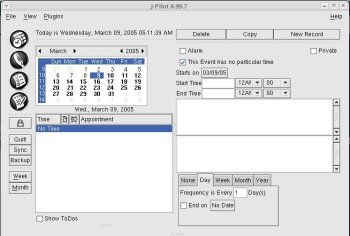
Conclusões
Vale salientar que a distribuição brasileira de Linux mais famosa, o Kurumin 5.0, desenvolvido e mantido pelo professor da Universidade Federal do Paraná, Carlos Morimoto, já vem com conduit e administrador de dados da Palm, garantindo conforto durante a sincronização dos dados, para o Kpilot é lamentavelmente fraco em administrar estas informações.
Outra informação importante é que ainda não há bom suporte para o PalmOS 5.0, com capacidade de mais de um endereço por contato cadastrado e outros recurso da agenda e tarefas.
Links
http://software.newsforge.com/article.pl?sid=05/03/10/174221&from=rss
Veja o artigo original de Daniel Rubio.